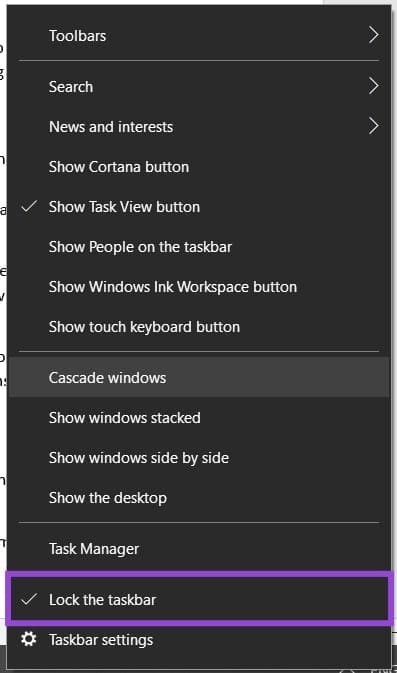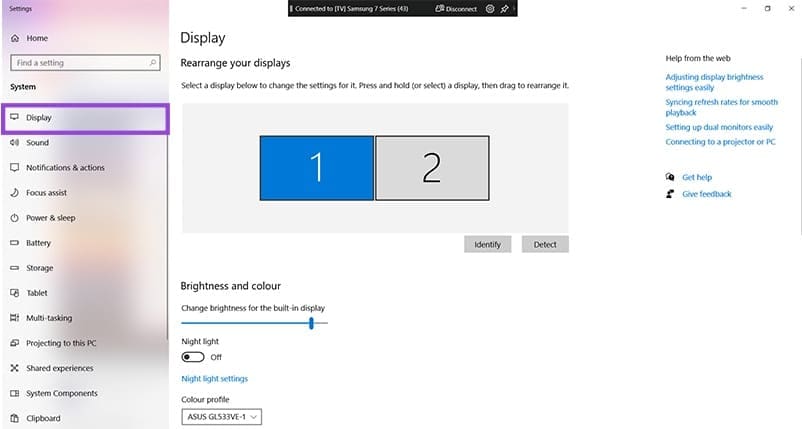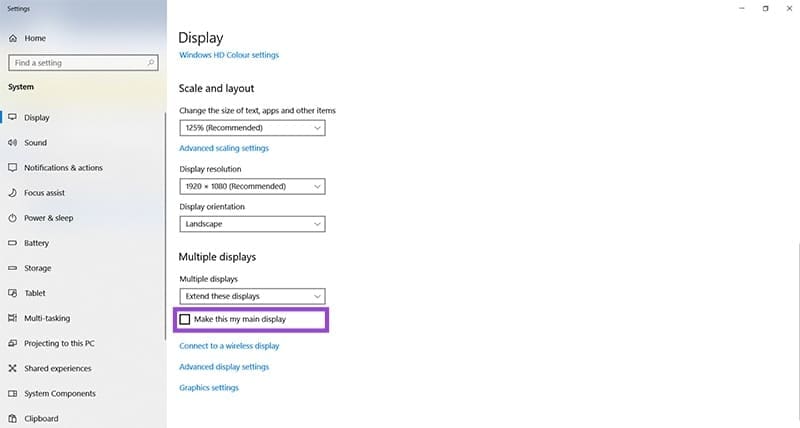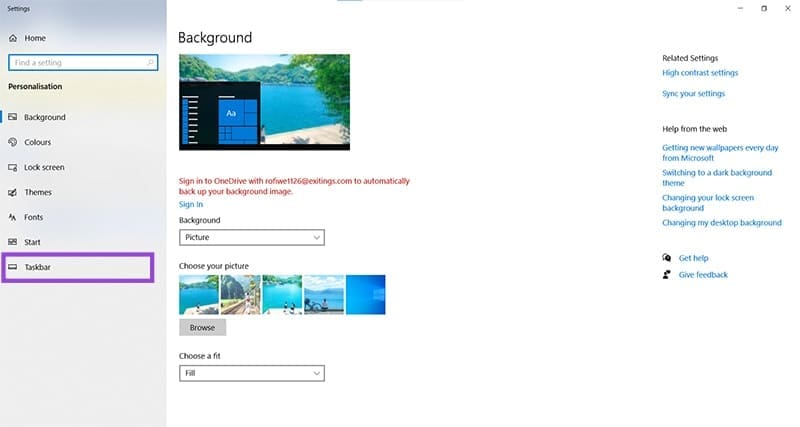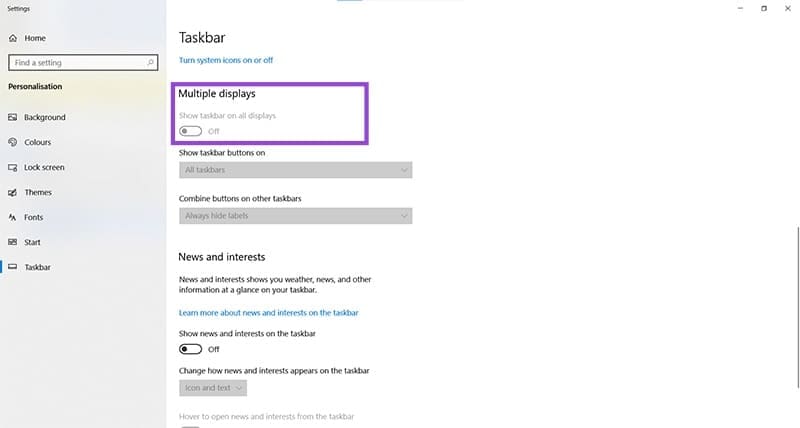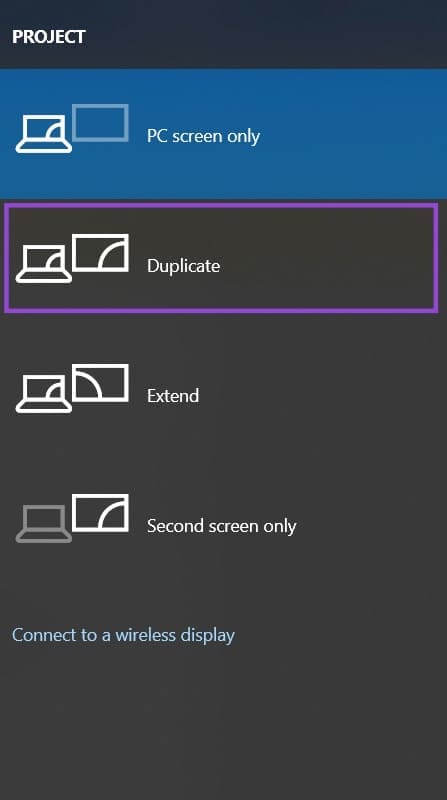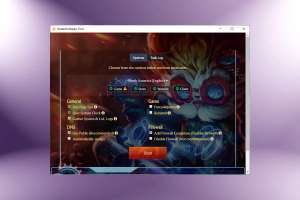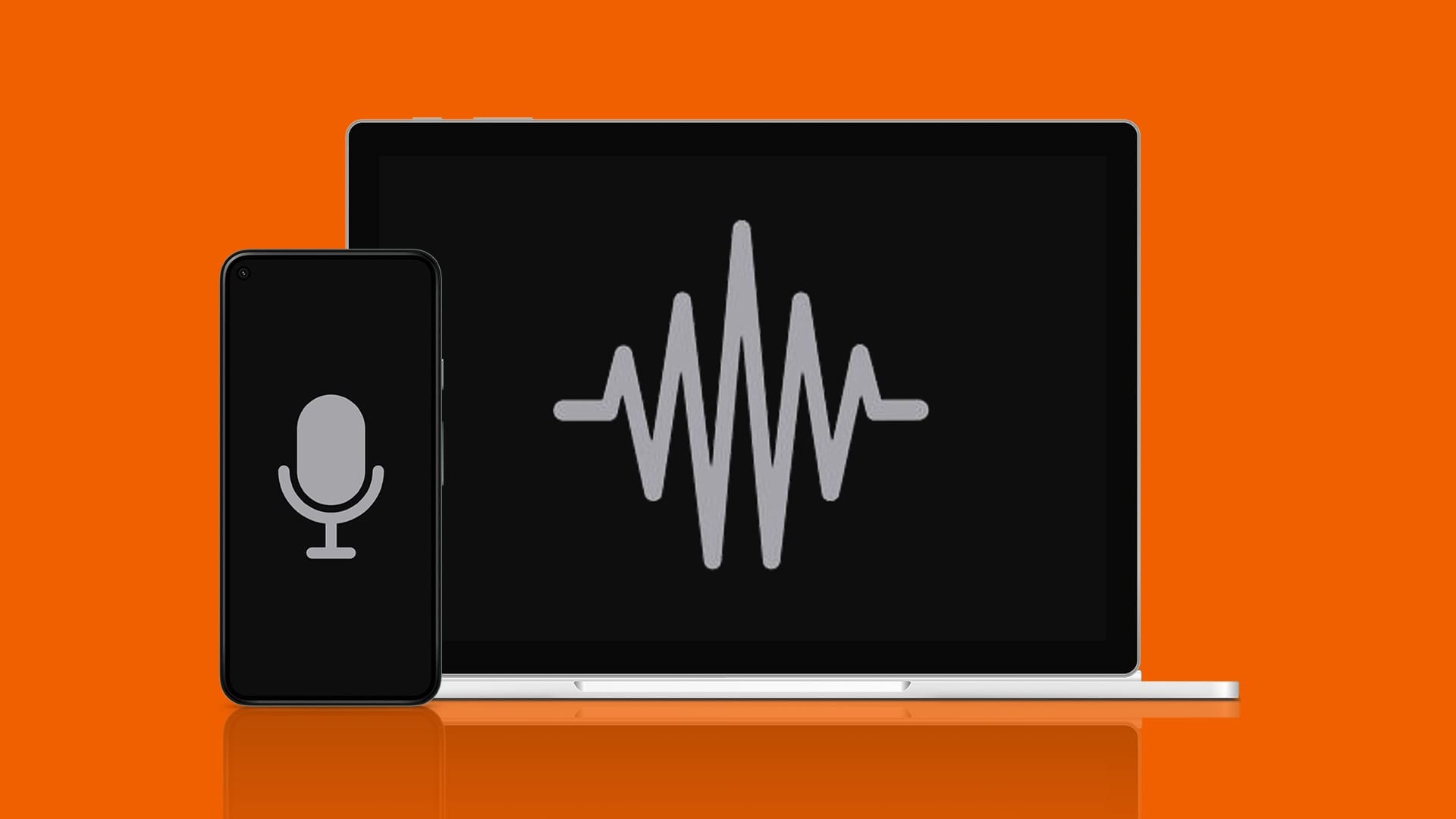استخدام شاشتين أو أكثر على جهاز الكمبيوتر أصبح شائعاً، خاصة عند الحاجة إلى تنظيم العمل أو متابعة أكثر من مهمة في الوقت نفسه. من أهم عناصر التخصيص في هذه الحالة القدرة على التحكم بمكان شريط المهام. كثيرون يرغبون بنقله إلى شاشة ثانية لتسهيل الوصول إلى التطبيقات والبرامج المفتوحة. يوفر Windows 11 إعدادات بسيطة وفعالة تسمح لك بإجراء هذا التغيير بسرعة ودون تعقيد.

نصائح سريعة
- هناك طرق عديدة لنقل شريط المهام إلى شاشة أخرى.
- يمكنك سحب شريط المهام يدويًا.
- يمكنك أيضًا استخدام الإعدادات لنسخ شاشتك أو جعل الشاشة الثانية هي شاشتك الرئيسية.
- يضمن ضبط الإعدادات أيضًا ظهور شريط المهام دائمًا على الشاشات الأخرى.
يُعدّ وجود شاشة ثانية مفيدًا لنقل المزيد من مهام عملك إلى شاشة أخرى، ولكن ماذا يحدث عندما لا يظهر شريط المهام؟ إذا كنت تحاول نقل شريط المهام إلى شاشة واحدة أو أكثر، فدع هذه المقالة تكون دليلك.
كيفية نقل شريط المهام إلى شاشة أخرى
هناك عدة طرق لنقل شريط المهام أو نسخه على شاشة أخرى. قد يزيد هذا من حيرتك حول من أين تبدأ. لا تقلق، لقد جمعنا لك بعض الطرق المضمونة أدناه.
سحب شريط المهام
لنبدأ بطريقة بسيطة: سحب شريط المهام إلى الشاشة الأخرى. قد تظن أن هذا مستحيل، لأن شريط المهام مُقفل افتراضيًا (على عكس الإصدارات القديمة من Windows)، ولكن نقله لا يزال ممكنًا. إليك ما يجب فعله:
الخطوة 1. انقر بزر الماوس الأيمن على مساحة فارغة في شريط المهام.
الخطوة 2. من القائمة المنبثقة، انقر على “قفل شريط المهام” لإلغاء تحديده.
إلى الخطوة 3. من هنا، انقر واسحب شريط المهام إلى سطح مكتب الشاشة الثانوية. يمكنك أيضًا وضعه على أي حافة من الشاشة.
الخطوة 4. انقر بزر الماوس الأيمن على شريط المهام، ثم اختر “قفل شريط المهام” مرة أخرى لتثبيته في مكانه إذا أردت.
اجعل شاشة مختلفة شاشتك الرئيسية
إذا كنت ستستخدم شاشتك الأخرى كثيرًا وتحتاج إلى شريط المهام بانتظام، فلماذا لا تجعلها شاشتك الرئيسية؟ يمكنك القيام بذلك بسهولة من خلال الإعدادات. إليك ما يجب عليك فعله:
الخطوة 1. افتح الإعدادات (Win + I) واختر “العرض”.
الخطوة 2. في نظام التشغيل Windows 11، قم بالتمرير لأسفل إلى “شاشات متعددة” وانقر فوقها. في نظام التشغيل Windows 10، انتقل إلى الأسفل حتى تصل إلى قسم “الشاشات المتعددة”.
إلى الخطوة 3. حدد المربع بجوار “جعل هذه شاشتي الرئيسية“، ويجب أن يتم نقل شريط المهام وأيقونات سطح المكتب إلى الشاشة الثانوية.
إذا لم يظهر هذا الخيار، فقد يكون السبب هو تكرار شاشات العرض. اضغط على (Win + P) لفتح شاشة العرض، ثم اختر “توسيع” من الخيارات المتاحة.
تخصيص شريط المهام
إذا كنت ترغب في عرض شريط المهام على جميع الشاشات افتراضيًا، فيمكنك القيام بذلك أيضًا من خلال قائمة الإعدادات. إليك ما عليك فعله:
الخطوة 1. افتح الإعدادات (Win + I) وانتقل إلى “التخصيص”.
الخطوة 2. انقر على قسم “شريط المهام” في نظام Windows 11 من النافذة الرئيسية، ومن الشريط الجانبي في نظام Windows 10.
الخطوة 3. مرر للأسفل إلى قسم “شاشات متعددة” واسحب شريط تمرير “إظهار شريط المهام على جميع الشاشات” إلى “مفعّل لنظام Windows 10”. لنظام Windows 11، تأكد من تحديد خيار “إظهار شريط المهام على جميع الشاشات” ضمن “سلوكيات شريط المهام”.
نسخ شاشتك
إذا كنت ترغب في عرض شريط المهام وسطح المكتب بأكمله على شاشة أخرى، يمكنك بسهولة نسخ شاشتك. إليك الخطوات:
الخطوة 1: توصيل الشاشة الأخرى.
الخطوة 2: اضغط على (Win + P) أو أحد مفاتيح الوظائف (تختلف الاختصارات) لفتح قائمة “المشروع”.
إلى الخطوة 3. اختر “تكرار” لنسخ سطح المكتب بالكامل (بما في ذلك شريط المهام) على الشاشة الأخرى.
ضبط مكان شريط المهام في Windows 11 يمنحك حرية أكبر في استخدام أكثر من شاشة، ويساعدك على تنظيم مساحة العمل بكفاءة أعلى. سواء اخترت عرضه على الشاشة الرئيسية أو نقله لشاشة ثانية، فإن التخصيص المتاح يتيح لك تجربة سلسة تناسب احتياجاتك اليومية.